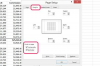Lai izvairītos no iespējamām problēmām, pirms mēģināt atjaunot sistēmas attēlu, izņemiet no datora visus pārējos diskus.
Attēla kredīts: Ablestock.com/AbleStock.com/Getty Images
Programmā Windows Explorer varat viegli pārsūtīt failus no vienas atmiņas ierīces uz citu, taču šis process nedarbojas, ja mēģināt kopēt lietojumprogrammas vai operētājsistēmas failus. Ja vēlaties jaunināt vai nomainīt datorā instalēto esošo cieto disku, varat klonēt pašreizējā diska saturu jaunā cietajā diskā. Windows var izveidot precīzu operētājsistēmas, tās programmu un jūsu personīgo failu attēlu un pēc tam pārsūtīt to uz jauno disku.
1. darbība
Noklikšķiniet uz "Sākt | Vadības panelis | Sistēma un drošība | Dublēšana un atjaunošana".
Dienas video
2. darbība
Kreisajā rūtī izvēlieties "Izveidot sistēmas attēlu". Izvēlieties "Cietajā diskā" vai "Vienā vai vairākos DVD diskos".
3. darbība
Atbilstošajā nolaižamajā izvēlnē atlasiet rezerves disku vai ierīci. Noklikšķiniet uz "Tālāk".
4. darbība
No opcijām izvēlieties visus diskā esošos nodalījumus, tostarp "C:" disku, un noklikšķiniet uz "Tālāk".
5. darbība
Pārskatiet savu izvēli ekrānā "Apstiprināt dublēšanas iestatījumus". Noklikšķiniet uz "Tālāk", lai klonētu diska saturu.
6. darbība
Noklikšķiniet uz "Jā", lai izveidotu sistēmas remonta disku, kad tas tiek prasīts. Ievietojiet optiskajā diskdzinī tukšu disku.
7. darbība
Nolaižamajā izvēlnē "Disks" izvēlieties DVD rakstītāju un pēc tam noklikšķiniet uz "Izveidot disku".
8. darbība
Restartējiet datoru ar sistēmas remonta disku, kas joprojām atrodas optiskajā diskdzinī. Nospiediet "Enter", kad tiek prasīts nospiest jebkuru taustiņu.
9. darbība
Saistītajā nolaižamajā izvēlnē izvēlieties ievades metodi un noklikšķiniet uz "Tālāk".
10. darbība
Sistēmas atkopšanas opciju izvēlnē atlasiet "Sistēmas attēla atkopšana".
11. darbība
Noklikšķiniet uz "Atjaunot datoru, izmantojot sistēmas attēlu, kuru izveidojāt iepriekš". Noklikšķiniet uz "Tālāk".
12. darbība
Noklikšķiniet uz "Izmantot jaunāko pieejamo sistēmas attēlu" un pēc tam noklikšķiniet uz "Tālāk".
13. darbība
Noklikšķiniet uz "Formatēt un atkārtoti sadalīt diskus", lai izdzēstu visus esošos nodalījumus un formatētu cieto disku tā, lai tas atbilstu sistēmas attēla diskam. Noklikšķiniet uz "Tālāk".
14. darbība
Pārskatiet savas opcijas kopsavilkuma lapā, pēc tam noklikšķiniet uz "Pabeigt", lai klonētu sistēmas attēlu jaunajā cietajā diskā.
Padoms
Ja pirms atkopšanas izvēlaties neatvienot citus diskus no datora, noklikšķiniet uz "Izslēgt diskus". ekrānā "Izvēlieties papildu atjaunošanas opcijas", lai neļautu Windows formatēt atlasīto ierīces.
Ja rodas problēmas, mēģinot sāknēt jauno cieto disku, sāknējiet sistēmas atkopšanas disku un atlasiet "Startup Repair".
Brīdinājums
Neatjaunojiet sistēmas attēlu cietajā diskā, kas ir mazāks par esošo disku.